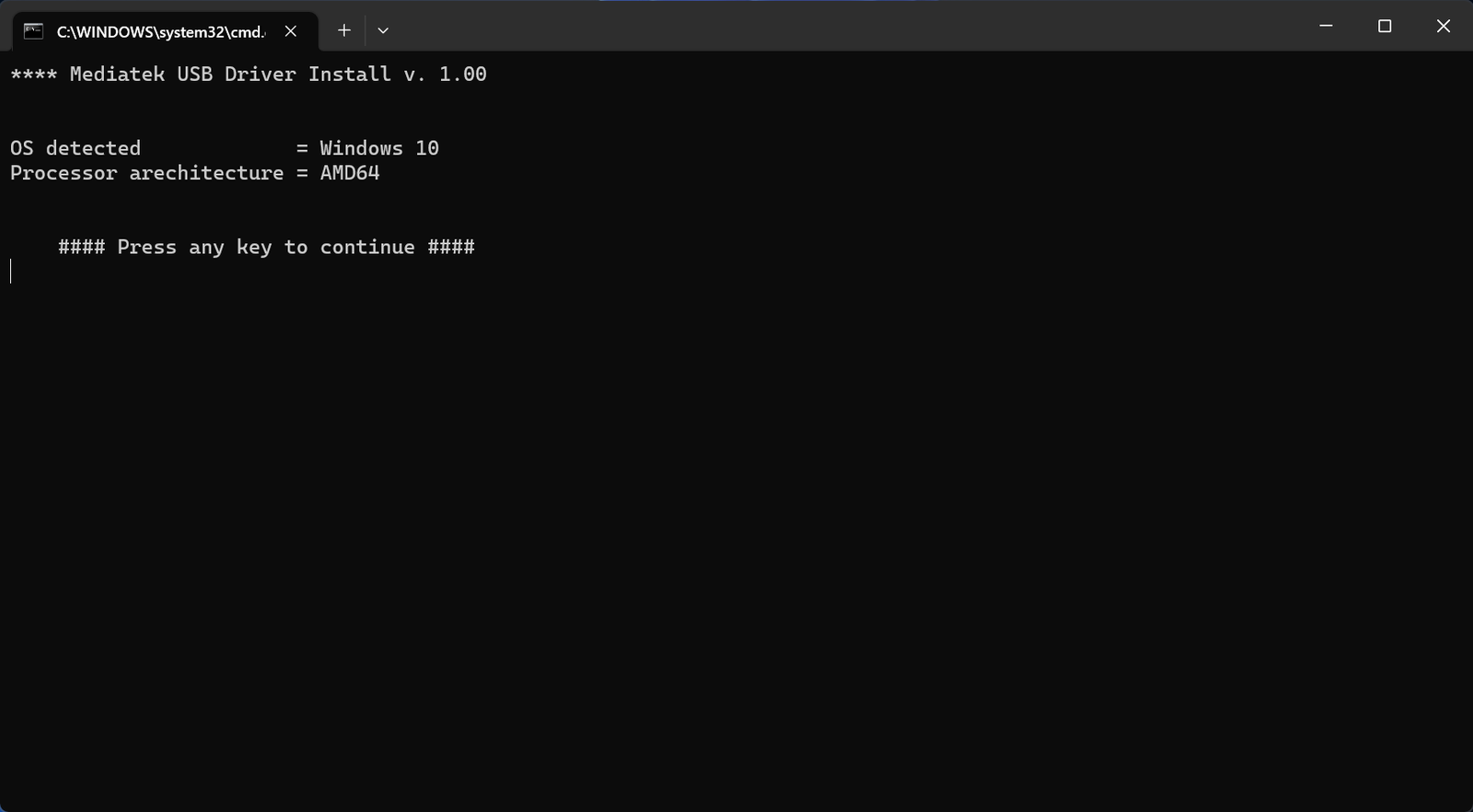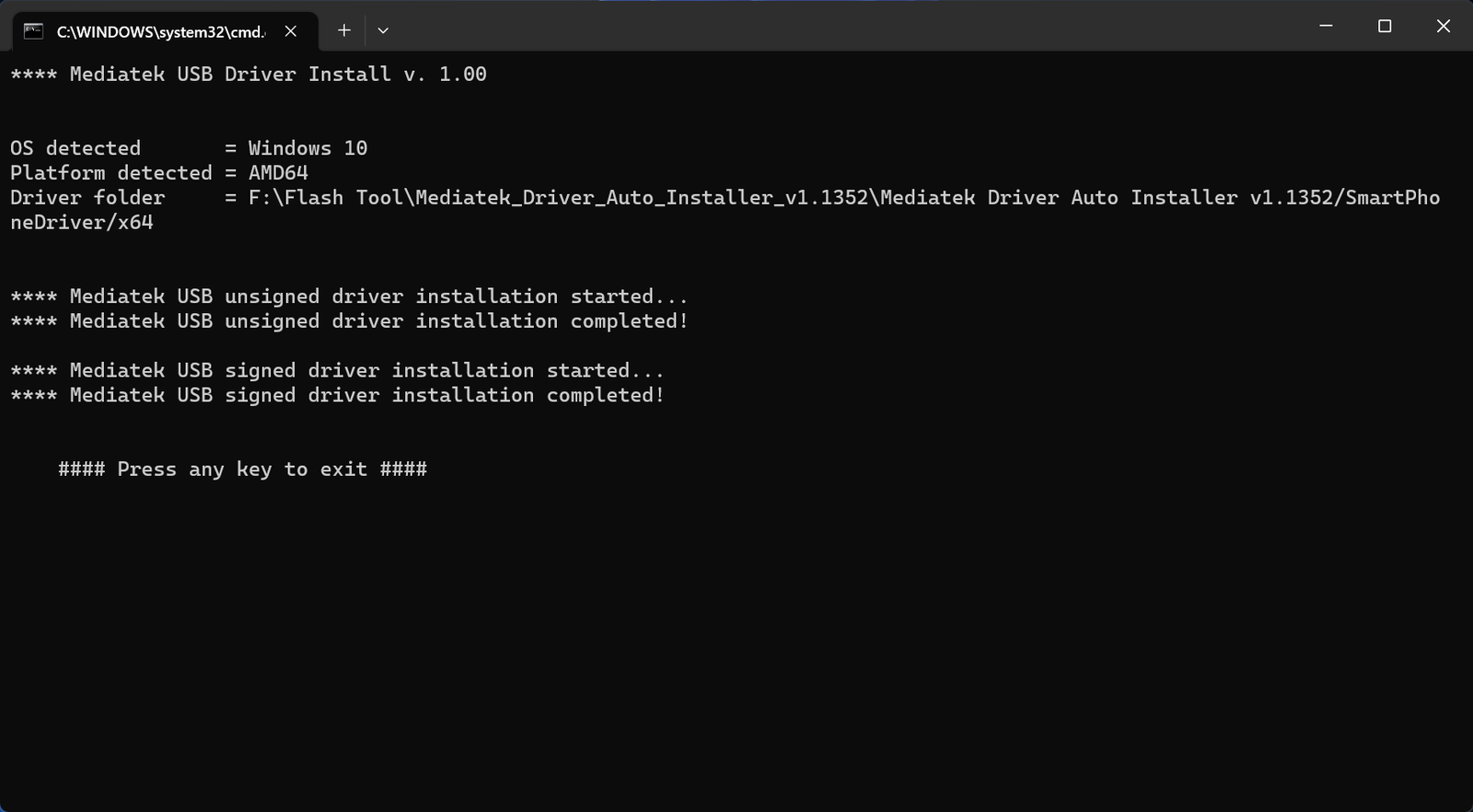iEnglish 4 刷机指南
iEnglish 4 刷机教程与经验分享
iEnglish 4 刷机指南
食用须有一定搞机基础,本教程只适用于 Windows 10/11,Win7 用户请自行配置环境。不推荐账号仍在有效期内的用户尝试。
本教程重写自酷安用户 DRAGONqwq,原贴见 酷安
一、所需工具
1. 硬件
- Windows 10/11 电脑一台(请确保磁盘有足够空间,建议留出 10G 以上的剩余空间)
- Type-c 数据线一根
- iEnglish 4 平板一台
2. 软件(先下载好,不安装)
二、环境配置
解压 MTK_UNIVERSAL_V5.zip,打开 Krypton_toolKitDemo.exe,然后点 Driver Install X64 安装驱动(如果您是 32 位电脑,点旁边的 Driver Install X32 安装)
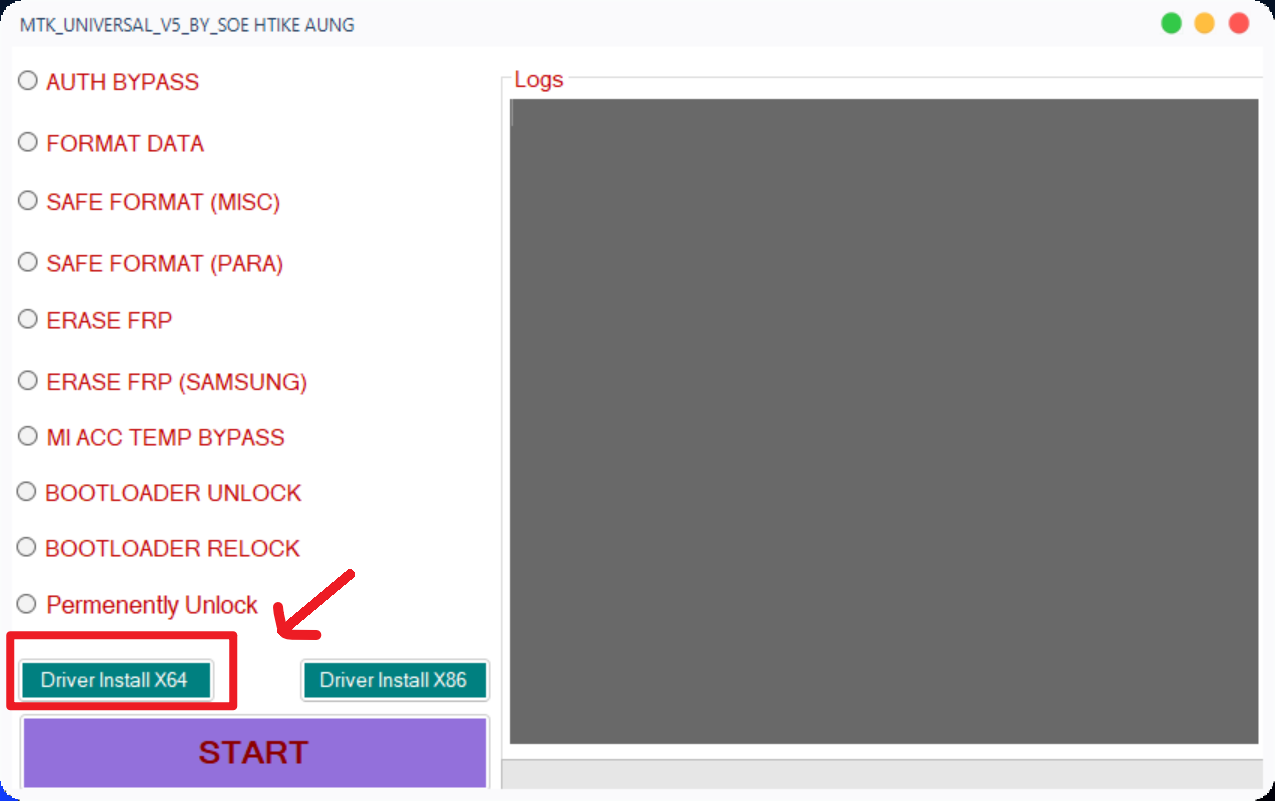 安装驱动
安装驱动解压 mtkclient-1.52.zip
去 Python 官网下载合适的 Python 安装包并安装(必须要3.9或以上),一定记得在安装第一步勾选 Add python to PATH,或者直接去微软商店里安装 Python。如果实在忘记了勾选 Add python to PATH,参考 这篇文章 手动添加环境变量
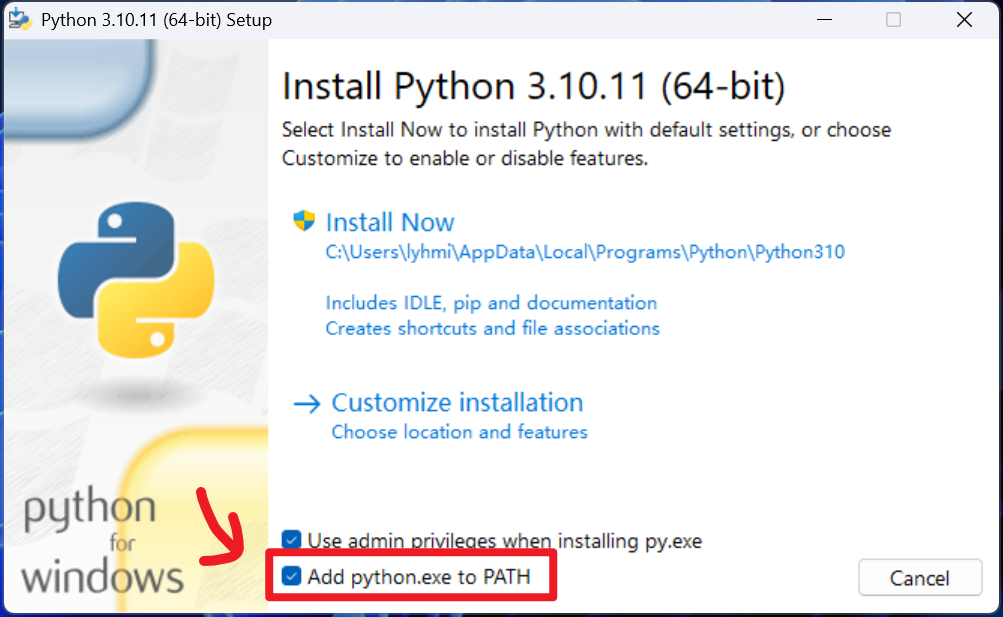 添加到 PATH
添加到 PATH 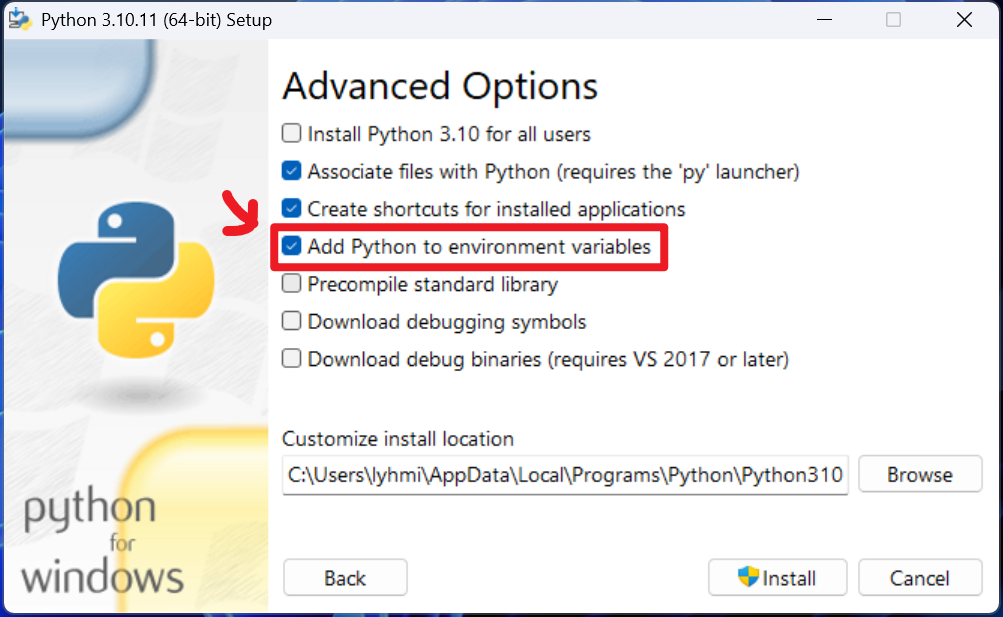 添加到 PATH
添加到 PATH解压 Mediatek_Driver_Auto_Installer_v1.1352.zip,运行 Install Drivers.bat
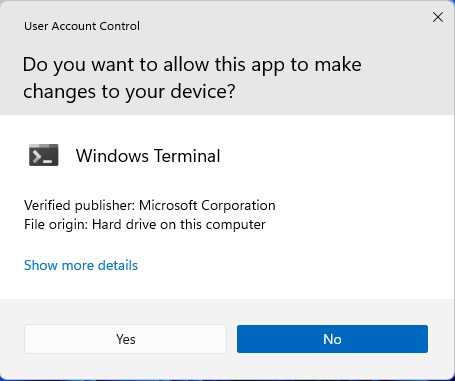 弹出用户账户控制记得选择 “是”,弹出安装未知驱动记得选择 “允许”
弹出用户账户控制记得选择 “是”,弹出安装未知驱动记得选择 “允许”
建议配置完环境后重启一次电脑
三、刷机流程
1. 更新系统
可选,指不定碰到底包更新
2. 解 BL
- 打开 Krypton_toolKitDemo.exe,选择 BOOTLOADER UNLOCK,然后点 START。
- 确保平板完全关机,然后同时按住音量加键并迅速插线,0.5 秒后松开按键。
- 如果 BL 解锁成功,工具会显示 “Device detected successfully”。 如果工具报错,请尝试重新打开工具或重启电脑,并确保平板完全关机。
3. 刷入新的 system 分区
推荐直接刷入精简后的国际版系统
- 初始化 打开 mtkclient-1.52 文件夹,在文件管理器窗口空白处右键,然后点右键菜单里的 “在终端中打开”。
关于 Python
第一次运行需输入
1
python -m ensurepip --upgrade
1
pip install -r requirements.txt
并回车然后等待环境安装完成。
关于 mtkclient
第一次运行需输入
1
python setup.py install
并回车然后等待环境安装完成。
- 提取 system 和 boot 分区
如果你只是单纯破解平板安装第三方应用,直接去下一步 下载 system 分区
输入
1
python mtk r system,boot system.img,boot.img
并回车,输完指令后像解 BL 时一样按音量加键同时插线连接平板,等待进度条走完即可成功提取 boot 和 system 分区。
如果工具报错请尝试重新打开命令窗口或者重启电脑,并确保平板完全关机
提取出来的文件在 mtkclient-1.52 这个文件夹里
- 下载 system 分区
提取码:JOY1
MD5:4fc2cce7834f1d3b1685db7d643362cd
- 刷入新的 system 分区
移动文件 为避免误会,先把您下载的 system 分区重命名为 system.img。再回到 mtkclient-1.52 文件夹,将里面原有的 system.img 重命名为 system.img.bak 进行备份,再将你下载的 system.img 移动到 mtkclient-1.52 文件夹
开始刷入 断开平板的与电脑的连接(拔线),在之前的终端或 Powershell 窗口中输入
1
python mtk w system system.img
1
python mtk e userdata
1
python mtk reset
然后回车,刷入 system 分区,输完指令后像第 2 步一样按音量加键同时插线连接平板,等待进度条走完即可(如果工具报错请尝试重新打开命令窗口或者重启电脑,并确保平板完全关机)。
- 大功告成 & 注意事项
- 你现在可以自由地安装第三方应用了
- 板子最高能刷 Magisk 25200,更高版本不开机
- 刷 GSI 不开机,可能是底包不完整
- 板子虽然是 64 位处理器,但是系统是 32 位的,所以只能用 32 位应用